7 correctifs pour le logiciel AMD Adrenalin qui ne fonctionne pas ou ne souvre pas

Vous êtes confronté au problème du logiciel AMD Adrenalin qui ne fonctionne pas ou ne s
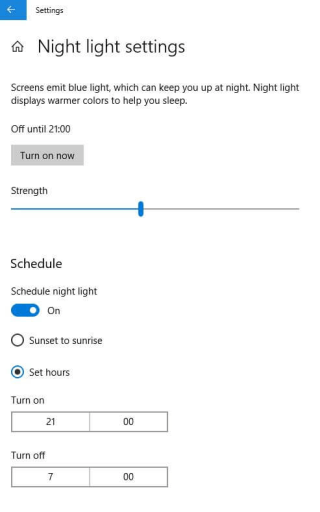
Le filtre de lumière bleue sur Android ou le mode nuit est une fonctionnalité des smartphones qui réduit la lumière bleue émise par les appareils mobiles et protège nos yeux de la fatigue et du stress. Cette lumière bleue qui illumine l'écran de nos appareils mobiles et donne la meilleure qualité d'image a une longueur d'onde similaire à celle du Soleil à midi. Nous ne pouvons pas regarder le Soleil à l'œil nu, mais avons tendance à passer au moins 4 heures sur nos appareils mobiles chaque jour. Cela endommage clairement nos yeux et l'une des raisons les plus courantes de maux de tête fréquents.
Je ne décourage personne d'utiliser vos précieux téléphones portables, mais je suggère une nouvelle façon de les regarder. Pour éviter d'endommager nos yeux et réduire le stress de notre cerveau, il est de la plus haute importance que tout le monde active le mode nuit sur son téléphone portable, en particulier à l'intérieur ou après le coucher du soleil. Si le fabricant de votre appareil n'a pas inclus cette fonctionnalité dans votre appareil, vous pouvez installer certaines applications pour réduire la fatigue oculaire.
Pourquoi avons-nous besoin d'un filtre de lumière bleue dans Android ?
Le nombre de personnes confrontées à des problèmes avec leurs yeux augmente constamment ; le monde devient numérique. S'il est avantageux et plus facile d'avoir une approche sans papier, il faut faire attention à nos yeux. Le mode de vie moderne comprend l'utilisation de téléviseurs, d'ordinateurs portables, de tablettes électroniques, d'ordinateurs de bureau et de mobiles, qui peuvent remplacer tout ce qui précède. Compte tenu de cela, les fabricants de téléphones portables ont commencé à inculquer des caractéristiques selon lesquelles la mélatonine réduit le stress sur nos yeux et entrave la production de mélatonine, une hormone qui induit le sommeil. Les nuits blanches peuvent être comptabilisées en utilisant vos appareils mobiles longtemps avant de dormir. Les principaux effets néfastes de l'utilisation d'un smartphone sans filtre de lumière bleue pour les soins oculaires sont :
Yeux : Éclat, fatigue, yeux secs, problèmes de vision.
Cerveau : Maux de tête, Migraine.
Sommeil : insomnie, manque de sommeil de qualité et insomnie dans certains cas.
Comment appliquer le filtre de lumière bleue ou activer le mode nuit sous Android ?
L'un des premiers OEM à fournir cette fonctionnalité était Huawei, qui a introduit un mode nuit qui agissait comme un bloqueur de lumière bleue et l'appelait "Mode de protection des yeux". Google s'est vite rendu compte de l'importance de cela et après quelques recherches, a intégré cette fonctionnalité dans son système d'exploitation mobile, Android. La dernière version, connue sous le nom d'Android 10, dispose d'un mode nuit entièrement fonctionnel avec un filtre de lumière bleue spécialement conçu pour les soins oculaires.
Bien que nous n'utilisions pas tous le système d'exploitation Android d'origine et que nous disposions d'une version personnalisée du système d'exploitation du fabricant, nous avons tous la possibilité d'allumer l'écran de lumière bleue en allant dans Paramètres> Affichage> Mode nuit. La plupart des filtres de lumière bleue peuvent être programmés pour s'activer et se désactiver par les paramètres personnalisés du croiseur. Voici une liste des téléphones Android couramment utilisés :
Samsung Galaxy : Paramètres > Affichage > Filtre de lumière bleue.
Téléphones Google Pixel : Paramètres > Affichage > Veilleuse.
Téléphones LG : Paramètres > Affichage > Vue confort.
Téléphones HTC et OnePlus : Paramètres > Affichage > Mode nuit.
Téléphones Huawei et Honor : Paramètres > Affichage > Soins oculaires.
Téléphones Motorola : Paramètres > Affichage > Affichage de nuit.
Téléphones Xiaomi : Paramètres > Mode de lecture.
Remarque : Le « Mode nuit » peut être étiqueté par différents noms comme « Lumière nocturne », « Mode de lecture » ou quelque chose de similaire et être activé en appuyant sur les paramètres et en choisissant les options d'affichage dans presque tous les téléphones.
Quelles sont les meilleures applications de filtre de lumière bleue pour Android ?
Si votre téléphone n'a pas de filtre de lumière bleue pour les soins oculaires, grâce aux milliers de développeurs d'applications Android , de nombreuses applications sur Google Play Store peuvent résoudre ce problème. Les utilisateurs de smartphones qui ont une option de filtre de lumière bleue peuvent toujours essayer ces applications car elles sont un peu plus avancées que la fonctionnalité par défaut, ce qui est simple et ne donne pas à l'utilisateur de nombreuses options à personnaliser ou à choisir.
Filtre de lumière bleue –
Cette application est presque similaire à la fonctionnalité de mode nuit par défaut que l'on trouve dans la plupart des appareils Android. Néanmoins, il offre aux utilisateurs la possibilité de choisir la couleur du filtre parmi les sept nuances disponibles. La fonction par défaut agit comme un bloqueur de lumière bleue et n'augmente qu'une seule nuance de couleur. Il permet également à l'utilisateur de placer des raccourcis sur l'écran d'accueil, d'activer un widget de notification lié à l'application et de définir une minuterie pour l'activation/la désactivation du filtre de lumière bleue.
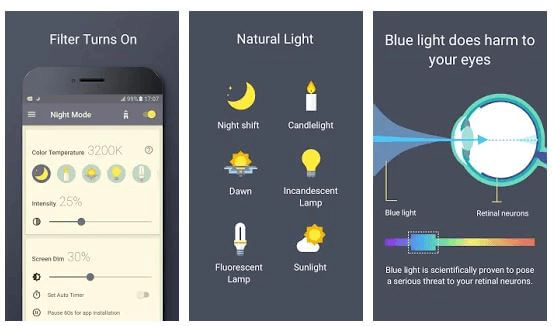
Pour télécharger cette application, cliquez ici.
Minuit –
Il s'agit d'une application conçue pour agir comme un filtre de lumière bleue pour les soins oculaires et ne contient aucune publicité. Il fournit à l'utilisateur quatre options (noir, rouge bleu et jaune) pour contrôler la température de l'écran n'a pas la fonction Lever-Coucher du soleil mais permet aux utilisateurs de programmer la durée du mode nuit. Une fois activé, il atténue automatiquement l'écran dans un environnement sombre.
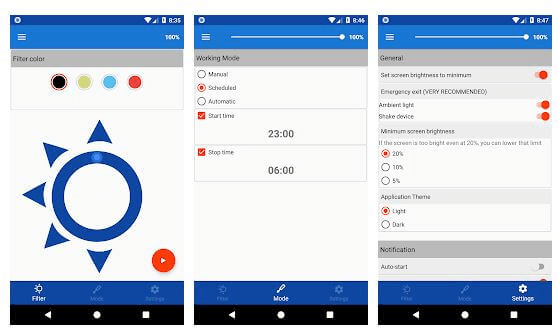
Pour télécharger cette application, cliquez ici.
faiblement -
Cette application possède de nombreuses fonctionnalités ainsi que la tâche principale d'agir comme un bloqueur de lumière bleue. Cependant, il contient de nombreuses publicités, qui peuvent être évitées en achetant la version payante. Il possède une fonctionnalité unique qui permet à l'utilisateur de désactiver le mode Nuit en secouant physiquement l'appareil. Ceci est très important si la luminosité est réglée au minimum, en particulier à l'extérieur, et si la visibilité des appareils est réduite à zéro. En utilisant cela, vous pouvez réduire la lumière bleue sur l'écran de votre appareil Android.
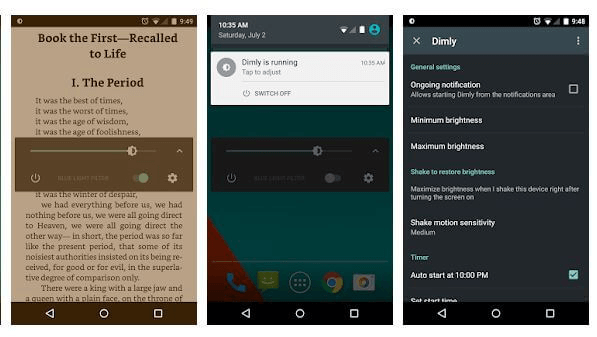
Pour télécharger cette application, cliquez ici.
Écran de nuit –
Il s'agit d'une application efficace qui réduit la lumière bleue de votre mobile. Il est payant et possède de nombreuses fonctionnalités inculquées. Mais la fonctionnalité principale est gratuite et nécessite juste un robinet pour réduire la lumière bleue et protéger vos yeux. La lumière bleue à l'écran est très nocive et l'utilisation prolongée d'appareils mobiles dans l'obscurité peut être affectée.
Pour télécharger cette application, cliquez ici.
Filtre Bluelight pour Eye Care - Filtre d'écran automatique -
Bluelight Filter pour les soins oculaires est une autre des applications Android pour vous aider. Il est livré avec plusieurs modes de fonctionnement – Mode veille, mode programmation. La programmation de l'heure activera automatiquement le filtre de lumière bleue sur votre appareil Android chaque jour. De plus, vous pouvez ajuster la couleur de l'écran avec cette application pour la rendre moins nocive pour les yeux.
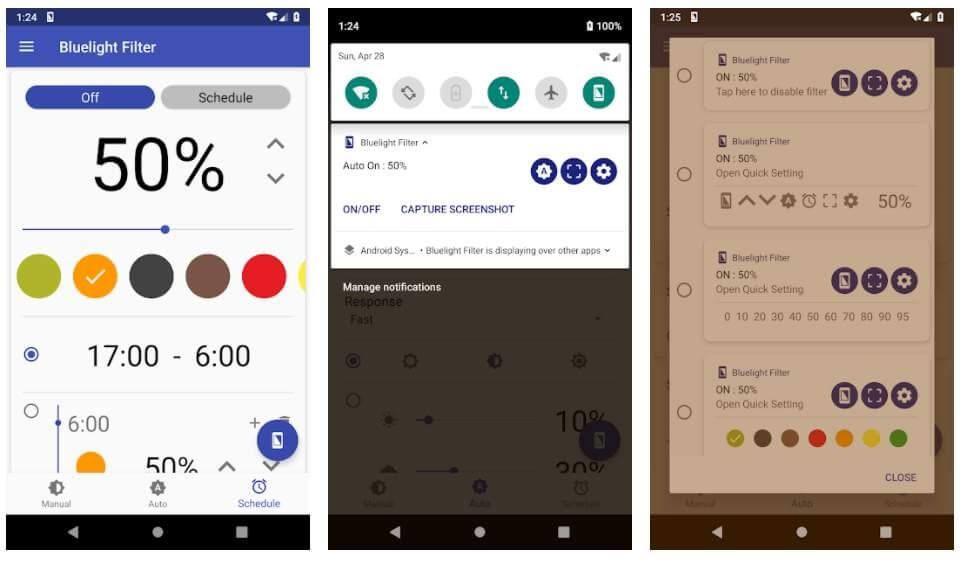
Pour télécharger cette application, cliquez ici.
Si vous souhaitez essayer autre chose comme un téléphone Back and White, vous pouvez appuyer sur les options du développeur, rechercher l'option "Simuler l'espace colorimétrique" et appuyer dessus. Cela vous donnerait certaines options, choisissez le mode "Monochrome" et votre téléphone deviendra instantanément noir et blanc. Jouez quelque chose de YouTube et ressentez l'ère de la télévision en noir et blanc dans les années 40. Bien sûr, vous suivez les mêmes étapes et choisissez « Désactivé » pour revenir à la normale.
Pouvons-nous appliquer le filtre de lumière bleue sur les applications eReader ?
Ceux qui ont abandonné les livres de poche ou les couvertures rigides sont passés à la forme numérique de la lecture via des liseuses ou des tablettes. Il est plus important d'activer le filtre de lumière bleue pour les soins oculaires sur votre appareil afin de soulager vos yeux, en particulier pendant votre lecture nocturne. L'utilisation d'un filtre de lumière bleue aidera à réduire la fatigue oculaire mais d'autres effets indésirables tels que les maux de tête dus au fait de regarder l'écran. Les meilleures applications de liseuse avec bloqueurs de lumière bleue sont :
Lune+
Un lecteur eBook efficace vous aide à basculer entre le mode jour et nuit et à réduire la fatigue oculaire.
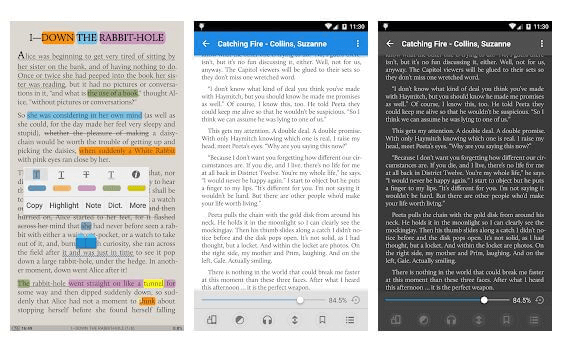
Pour télécharger cette application, cliquez ici.
Google Play Livres -
Développée par l'un des géants du logiciel, Google, cette application permet à l'utilisateur d'utiliser les paramètres de nuit. Pour régler automatiquement la couleur et la luminosité de l'arrière-plan et ainsi faire dormir les lecteurs sans stress. L'utilisation d'un filtre de lumière bleue peut être utile pour les lecteurs de longue date.
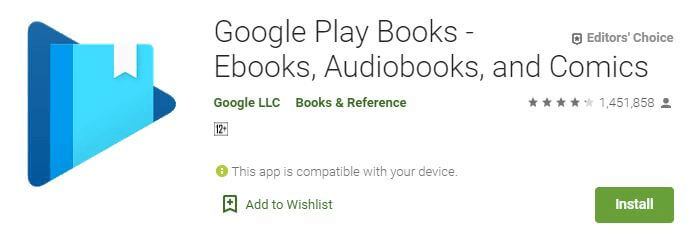
Pour télécharger cette application, cliquez ici.
Existe-t-il une solution pour le filtre de lumière bleue sur un PC Windows 10 ?
Le filtre de lumière bleue pour Windows 10 a été développé par Microsoft et déployé sous forme de mises à jour en 2017. Il fait partie des fonctionnalités du système et est étiqueté « Night Light ». Réduction de la lumière bleue sur le moniteur, qui, une fois activée, peut déplacer l'affichage de Windows 10 pour afficher des couleurs chaudes, réduisant ainsi l'émission de lumière bleue.
Pour activer le filtre de lumière bleue sur le PC, procédez comme suit :
Étape 1. Appuyez sur le bouton Windows et la lettre « I » sur votre clavier pour ouvrir la fenêtre Paramètres.
Étape 2. Cliquez sur Système dans les différentes options de configuration.
Étape 3. Cliquez sur Afficher dans la liste sur le côté gauche.
Étape 4. Localisez la veilleuse dans la section de droite et basculez l'interrupteur de OFF à ON.
Étape 5. Cliquez sur Paramètres de la veilleuse sous le bouton bascule.
Étape 6. Vous pouvez cliquer sur le bouton pour avoir une expérience directe de ce à quoi ressemblerait la veilleuse une fois activée.
Étape 7. Vous pouvez augmenter ou diminuer la chaleur des couleurs, la qualité de votre sommeil
Étape 8. La dernière option consiste à définir un calendrier pour activer automatiquement la veilleuse.
Le premier regard sur votre écran avec le mode Night Light activé peut être dérangeant et il faudra un certain temps pour ajuster vos yeux. Vous pouvez diminuer la chaleur pour une meilleure visualisation et n'oubliez pas que trop de lumière bleue peut perturber votre rythme circadien et diminuer la qualité de votre sommeil. Ce sont des étapes utilisées pour réduire la lumière bleue sur le moniteur sur un PC Windows.
Et MacOS ? Contient-il un écran de lumière bleue ?
Bien sûr, il le fait ; vous parlez d'Apple. Lancé en 2017, à peu près en même temps que Microsoft, le mode filtre de lumière bleue d'Apple s'appelle Night Shift, qui est très facile à activer/désactiver.
Étape 1. Ouvrez les Préférences Système.
Étape 2. Choisissez Affichages, puis sélectionnez l'onglet « Maj de nuit ».
Étape 3. Choisissez l'horaire et l'intensité de la chaleur des couleurs.
Existe-t-il un logiciel tiers conçu pour agir comme un filtre de lumière bleue ?
Semblable à Android, de nombreux programmes peuvent être utilisés pour bloquer la lumière bleue. Les meilleurs qui peuvent fonctionner à la fois sur les systèmes d'exploitation Windows 10, macOS et même Linux sont :
Flux. Cet outil peut suivre le mouvement solaire dans votre emplacement et surveiller le filtre de lumière bleue pour les soins oculaires en conséquence sur votre PC. Il prévoit également des exceptions pour les jeux et les logiciels de retouche photo, car ceux-ci ne peuvent être utilisés qu'avec une lumière sans compromis. Il a également une fonction d'intégration avec le système d'éclairage intelligent de votre maison et peut également les ajuster.
Iris Mini. Une application légère agit comme un filtre de lumière bleue et n'a pas d'interface utilisateur, de boutons ou d'options déroutantes. Il peut toujours régler la lumière bleue du moniteur et la filtrer pour protéger vos yeux.
Enfin un iPhone filtre lumière bleue ?
RONDE DE NUIT
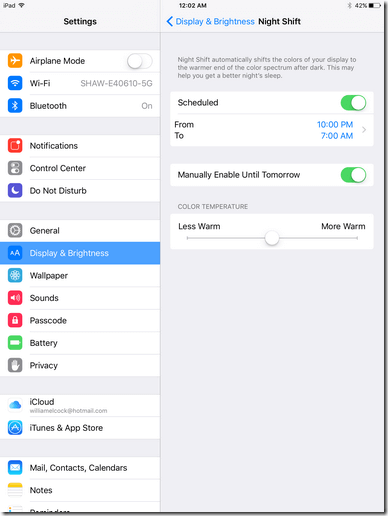
Apple a été le premier à comprendre le problème et a introduit un filtre de lumière bleue pour iPhone dans son iOS 9.3 comme fonctionnalité par défaut. Apple a déclaré que l'affichage du smartphone utilise le concept RVB pour présenter toutes les couleurs sur votre écran. RVB signifie lumière rouge, verte et bleue pour exhorter une grande quantité de lumière bleue adaptée à une utilisation diurne. Mais la même chose ne convient pas du jour au lendemain et cause des problèmes avec nos yeux et nos habitudes de sommeil.
Pour filtrer la lumière bleue dans les téléphones Apple, accédez aux paramètres et choisissez Affichage et luminosité et sélectionnez la fonction Night Shift. Vous pouvez programmer l'heure à laquelle le filtre de lumière bleue de l'iPhone reste activé et augmenter ou diminuer la température de couleur selon les besoins.
Filtre de lumière bleue : le dernier mot

Trouver de nouvelles technologies et fonctionnalités est mon passe-temps et la recherche de filtres de lumière bleue était l'une des options que j'ai découvertes sur tous les appareils, mais je n'avais pas compris l'importance de l'utiliser jusqu'à présent. Même s'il n'y a rien de mal à mes yeux, mais la sensation instantanée de relaxation que j'ai ressentie en tournant cette fonction sur moi pour découvrir ce qui avait été innové en plus concernant les bloqueurs de lumière bleue. Une fois que j'ai désactivé le filtre de lumière bleue, j'ai ressenti une fatigue oculaire et ils ont mis du temps à s'adapter à la lumière bleue brillante de mon écran mobile.
Si votre téléphone, tablette ou ordinateur portable dispose d'un filtre de lumière bleue par défaut, je vous suggère de l'activer une fois, et vous constaterez que la différence est instantanée et perceptible. Il peut être éteint aussi facilement qu'il a été allumé. Le téléchargement et l'installation à partir du Google Play Store n'est pas une tâche difficile, et vous pouvez essayer l'une des applications mentionnées ci-dessus. N'oubliez pas qu'une fois que vous avez activé le mode nuit, vous pouvez avoir l'impression que la faible luminosité semble être un peu aveuglante. Prévoyez un peu de temps pour l'ajuster et l'utiliser surtout avant d'aller dormir. Un téléphone tamisé avec le mode nuit ne sera pas trop dur pour vos yeux tôt le matin lorsque vous vous réveillez et économisera la batterie tout au long de la nuit.
Vous êtes confronté au problème du logiciel AMD Adrenalin qui ne fonctionne pas ou ne s
Pour corriger l
Apprenez à maîtriser le chat Zoom, une fonctionnalité essentielle pour les visioconférences, avec nos conseils et astuces.
Découvrez notre examen approfondi de l
Découvrez comment récupérer votre Instagram après avoir été désactivé en suivant nos étapes claires et simples.
Découvrez comment savoir qui a consulté votre profil Instagram avec nos solutions pratiques. Sauvegardez votre vie privée tout en restant informé !
Apprenez à créer des GIF animés facilement avec votre Galaxy S22. Découvrez les méthodes intégrées et des applications pratiques pour enrichir votre expérience.
Découvrez comment changer la devise dans Google Maps en quelques étapes simples pour mieux planifier vos finances durant votre voyage.
Microsoft Teams s
Vous obtenez l








